Windows10用の200の実行コマンド
公開: 2018-07-25Microsoftは、シンプルなディスクオペレーティングシステム(DOS)から美しいインターフェイスを備えたWindowsオペレーティングシステムを作成しました。 それでも、ほとんどの人はコマンドプロンプトを使用して物事を成し遂げるのに便利です。 Windows 10で利用可能な数十万のオプションをナビゲートすることは非常に難しいため、Microsoftは、[ファイル名を指定して実行]コマンドボックスを使用してプログラムを開き、Windowsで処理を実行するためのクイックオプションも提供しています。 この記事では、タスクを簡単にするWindows10の実行コマンドと上位10の実行コマンドの使用方法を紹介します。
関連: Windows 10でレジストリエントリをクリーンアップする方法は?
実行プロンプトを開く
実行コマンドは、プログラムの開始に使用されるBASICプログラミング言語の一部です。 Windowsでは、ユーザーはファイル名を指定して実行コマンドを使用してアプリやドキュメントをすばやく開きます。 「Win + R」ショートカットキーを押すだけで、実行プロンプトが開きます。
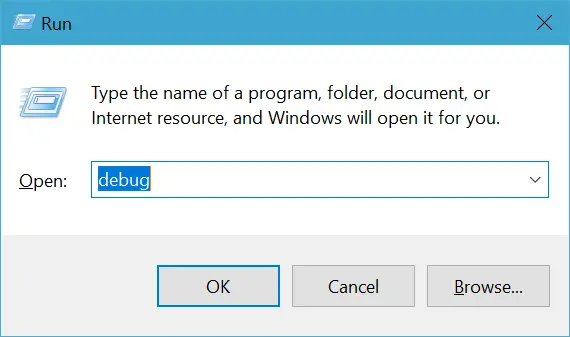
Windows10でコマンドを実行する
[開く]テキストボックスに、任意のアプリケーション名、フォルダ、またはドキュメントを入力できます。 Enterキーを押して、アプリまたはドキュメントを開きます。 https://www.webnots.comのような完全なURLを入力してWebサイトを開くこともできます。
アプリまたはフォルダーの正しい名前を入力する必要があることを忘れないでください。そうしないと、Windowsは次のようなエラーをスローします。
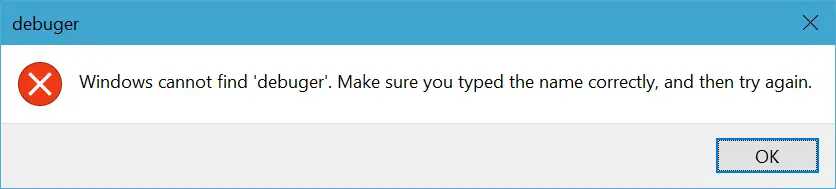
実行コマンドエラー
メニューまたはタスクバーに実行コマンドを追加する
[スタート]ボタンをクリックしてWindowsの検索ボックスに移動するか、Cortanaの検索ボックスを使用します。 「run」と入力すると、最初のオプションとして「Run」デスクトップアプリが表示されます。
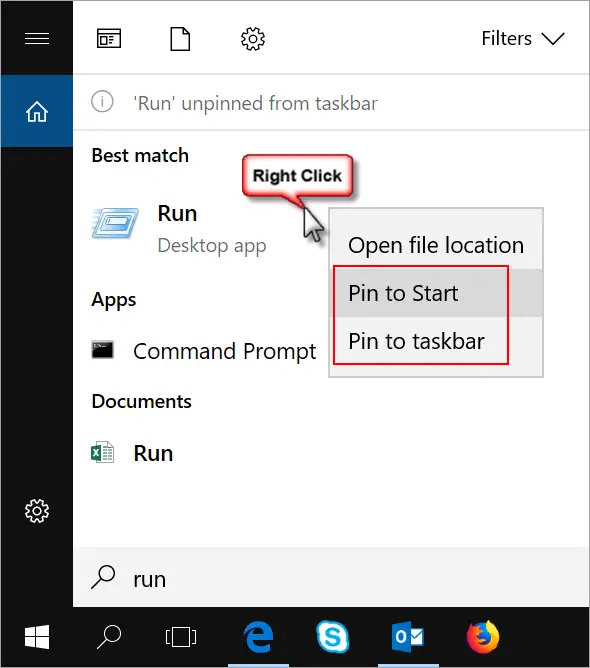
デスクトップとタスクバーに実行コマンドを追加
「ファイル名を指定して実行」オプションを右クリックし、「ピンで開始」を選択して、スタートメニューに「ファイル名を指定して実行」メニュー項目を追加します。 それ以外の場合は、[タスクバーにピン留め]を選択してタスクバーに追加し、すばやくアクセスできるようにします。
Windows10用の200の実行コマンド
| コマンドを実行 | 何を開きますか? |
|---|---|
| ウィンバー | Windowsについて |
| devicepairingwizard | デバイスを追加する |
| hdwwiz | ハードウェアウィザードの追加 |
| admintoolsを制御する | 管理ツール |
| systempropertiesadvanced | 高度なシステム設定 |
| Netplwiz | 高度なユーザーアカウントのコントロールパネル |
| userpasswords2を制御する | 高度なユーザーコントロールパネル |
| コントロール | すべてのコントロールパネルアイテム |
| %アプリデータ% | アプリデータ |
| azman.msc | 承認マネージャー |
| コントロールカラー | パーソナライズ設定 |
| デスクトップの制御 | パーソナライズ設定 |
| fsquirt | Bluetoothファイル転送 |
| bootim | ブートオプション |
| c: | Cドライブ |
| 計算 | 電卓 |
| certmgr.msc | 証明書マネージャー |
| sysdm.cpl | コンピューターの設定を変更する |
| systempropertiescomputername | コンピューターの設定を変更する |
| systempropertiesdataexecutionprevention | データ実行防止設定の変更 |
| printui | 印刷設定を変更する |
| シャルマップ | 文字コード表 |
| chkdsk | チェックディスク |
| cttune | ClearTypeテキストチューナー |
| cliconfg | クライアント構成ユーティリティ |
| colorcpl | カラーマネジメント |
| cmd | コマンド・プロンプト |
| %CommonProgramFiles% | 一般的なファイル |
| comp | ファイル比較コマンド |
| comexp.msc | コンポーネントサービス |
| compmgmt.msc | コンピューター管理 |
| CompMgmtLauncher | コンピューター管理 |
| mmc | コンソールルート |
| ワブ | 連絡先 |
| timedate.cpl | 日時 |
| デバッグ | デバッグフォルダ |
| computerdefaults | デフォルトのアプリ |
| デフラグ | デフラグコマンド |
| devmgmt.msc | デバイスマネージャ |
| hdwwiz.cpl | デバイスマネージャ |
| 制御プリンター | デバイスとプリンター |
| msdt | 診断トラブルシューティングウィザード |
| tabcal | デジタルキャリブレーションツール |
| dxdiag | DirectX診断ツール |
| cleanmgr | ディスククリーンアップ |
| diskmgmt.msc | ディスクの管理 |
| diskpart | Diskpartコマンド |
| dccw | ディスプレイカラーキャリブレーション |
| デスク.cpl | ディスプレイの設定 |
| dpiスケーリング | ディスプレイの設定 |
| drwatson | ワトソン博士 |
| ベリファイア | Driver Verifier Manager |
| access.cplを制御する | アクセスセンターの使いやすさ |
| 編集 | コマンドの編集 |
| eventvwr | イベントビューアー |
| 優れている | Excel |
| Excel / safe | セーフモードのExcel |
| nslookup | NSLOOKUPコマンドを実行する |
| fxscover | ファックスカバーページエディタ |
| rekeywiz | ファイルの暗号化 |
| 冒険者 | ファイルエクスプローラー |
| コントロールフォルダ | ファイルエクスプローラーのオプション |
| filehistory | ファイル履歴 |
| sigverif | ファイル署名の検証 |
| Firefox | Firefox |
| flashplayerapp | FlashPlayer設定マネージャー |
| コントロールフォント | フォント |
| フォント | フォントフォルダ |
| ftp | FTPコマンド |
| joy.cpl | ゲームコントローラー |
| コントロールappwiz.cpl ,, 1 | プログラムを入手する |
| systempropertieshardware | ハードウェア設定 |
| %HomeDrive% | ホームドライブ |
| %HomePath% | ホームパス |
| iexpress | Iexpressウィザード |
| wabmig | Windows連絡先にインポートする |
| irprops.cpl | 赤外線 |
| iexplore | インターネットエクスプローラ |
| inetcpl.cpl | インターネットプロパティ |
| javaws | Java Web Start |
| コントロールキーボード | キーボードのプロパティ |
| main.cplキーボード | キーボードのプロパティ |
| lpksetup | 言語パックインストーラー |
| gpedit.msc | ローカルグループポリシーエディター |
| secpol.msc | ローカルセキュリティポリシーエディタ |
| lusrmgr.msc | ローカルユーザーとグループ |
| telephon.cpl | 位置情報 |
| ログオフ | コンピューターからログアウトする |
| 拡大する | 拡大鏡 |
| TpmInit | TPMセキュリティハードウェアを管理する |
| mip | 数学入力パネル |
| msaccess | Microsoft Access |
| iscsicpl | Microsoft iSCSC Initiator Configurator Tool |
| 見通し | Microsoft Outlook |
| Outlook / safe | MicrosoftOutlookセーフモード |
| mspaint | マイクロソフトペイント |
| powerpnt | Microsoft PowerPoint |
| パワーポイント/安全 | MicrosoftPowerPointセーフモード |
| zippy32 | Microsoftレジストリサーバー |
| recdisc | MicrosoftWindowsリペアディスク |
| コントロールマウス | マウスのプロパティ |
| main.cpl | マウスのプロパティ |
| ナレーター | ナレーター設定 |
| utilman | ナレーター設定 |
| ネット接続を制御する | ネットワーク接続 |
| ncpa.cpl | ネットワーク接続 |
| %LogonServer% | ネットワークサーバーパス |
| メモ帳 | メモ帳 |
| odbcconf | ODBC構成 |
| odbcad32 | ODBCデータソースアドミニストレータ |
| osk | オンスクリーンキーボード |
| mailto: | デフォルトのメールアプリケーションを開く |
| ウェブサイトアドレス | 入力したURLをデフォルトのブラウザで開く |
| shell:recyclebinfolder | ごみ箱を開く |
| dfrgui | ドライブの最適化 |
| pbrush | ペイント |
| Tabletpc.cpl | ペンとタッチの設定 |
| perfmon | パフォーマンスモニター |
| systempropertiesperformance | パフォーマンスオプション |
| ダイヤラ | 電話ダイヤラ |
| dvdplay | DVDを再生する |
| powercfg.cpl | 電源オプション |
| プレゼンテーション設定 | プレゼンテーション設定 |
| printmanagement.msc | 印刷管理 |
| printbrmui | プリンターの移行 |
| eudcedit | 外字エディタ |
| %AllUsersProfile% | プログラムデータ |
| %プログラムファイル% | プログラムファイル |
| appwiz.cpl | プログラムと機能 |
| ディスプレイスイッチ | プロジェクトメニュー |
| dpapimig | 保護されたコンテンツの移行 |
| リカバリードライブ | リカバリメディアクリエーター |
| intl.cpl | 地域設定 |
| regedit | レジストリエディタ |
| mstsc | リモートデスクトップ接続 |
| perfmon / res | リソースおよびパフォーマンスモニター |
| rsop.msc | 結果として得られる一連のポリシー |
| wiaacmgr | スキャナー |
| wscui.cpl | セキュリティとメンテナンス |
| services.msc | サービス |
| コントロールappwiz.cpl ,, 3 | プログラムアクセスとコンピュータのデフォルトを設定する |
| shrpubw | 共有作成ウィザード |
| fsmgmt.msc | 共有フォルダ |
| シャットダウン | コンピュータをシャットダウンします |
| スニッピングツール | スニッピングツール |
| タブチップ | ソフトキーボード |
| mmsys.cpl | 音 |
| psr | ステップレコーダー |
| credwiz | 保存されたユーザー名とパスワードウィザード |
| mobsync | 同期センター |
| msconfig | システム構成ユーティリティ |
| %SystemDrive% | システムドライブ |
| msinfo32 | システムインフォメーション |
| systempropertiesprotection | システム保護設定 |
| systempropertiesremote | システムリモート設定 |
| systemreset | Windows用のシステムリセット |
| %SystemRoot% | システムルート |
| launchtm | タスクマネージャー |
| taskmgr | タスクマネージャー |
| schedtasksを制御する | タスクスケジューラ |
| taskschd.msc | タスクスケジューラ |
| control.exe / name Microsoft.TaskbarandStartMenu | タスクバーの設定 |
| %Temp% | 一時フォルダ |
| control.exe / nameMicrosoft.Troubleshooting | 設定のトラブルシューティング |
| tpm.msc | トラステッドプラットフォームモジュール管理 |
| useraccountcontrolsettings | ユーザーアカウント制御 |
| control.exe / name Microsoft.UserAccounts | ユーザーアカウント |
| %UserProfile% | ユーザープロファイル |
| netstat | コマンドプロンプトでアクティブな接続を表示する |
| sndvol | ボリュームミキサー |
| slui | Windowsアクティベーション |
| sdclt | Windowsバックアップ |
| Firewall.cpl | WindowsDefenderファイアウォール |
| wf.msc | 高度なセキュリティを備えたWindowsDefenderファイアウォール |
| %WinDir% | Windowsディレクトリ |
| イソバーン | Windowsディスクイメージバーナーの使用法 |
| migwiz | Windows Easy Transfer |
| wfs | Windowsファックスとスキャン |
| コントロールappwiz.cpl ,, 2 | Windowsの機能 |
| オプション機能 | Windowsの機能 |
| fontview | Windowsフォントビューア |
| winhlp32 | Windowsヘルプ(Windows 10ではサポートされていません) |
| wmimgmt.msc | Windows Management Instrumentation |
| wbemtest | Windows Management Instrumentation Tester |
| wmplayer | ウィンドウズメディアプレイヤー |
| mdsched | Windowsメモリ診断ツール |
| mblctr | Windowsモビリティセンター |
| パワーシェル | Windows PowerShell |
| powershell_ise | Windows PowerShell ISE |
| msra | Windowsリモートアシスタンス |
| wsreset | Windowsリセット |
| wscript | Windowsスクリプトホスト設定 |
| rstrui | Windowsシステムの復元 |
| wusa | WindowsUpdateスタンドアロンインストーラー |
| winword | 語 |
| Word / safe | ワードセーフモード |
| ワードパッド | ワードパッド |
| 書きます | ワードパッド |
| xpsrchvw | XPSビューアー |
| \ | Cドライブを開く |
